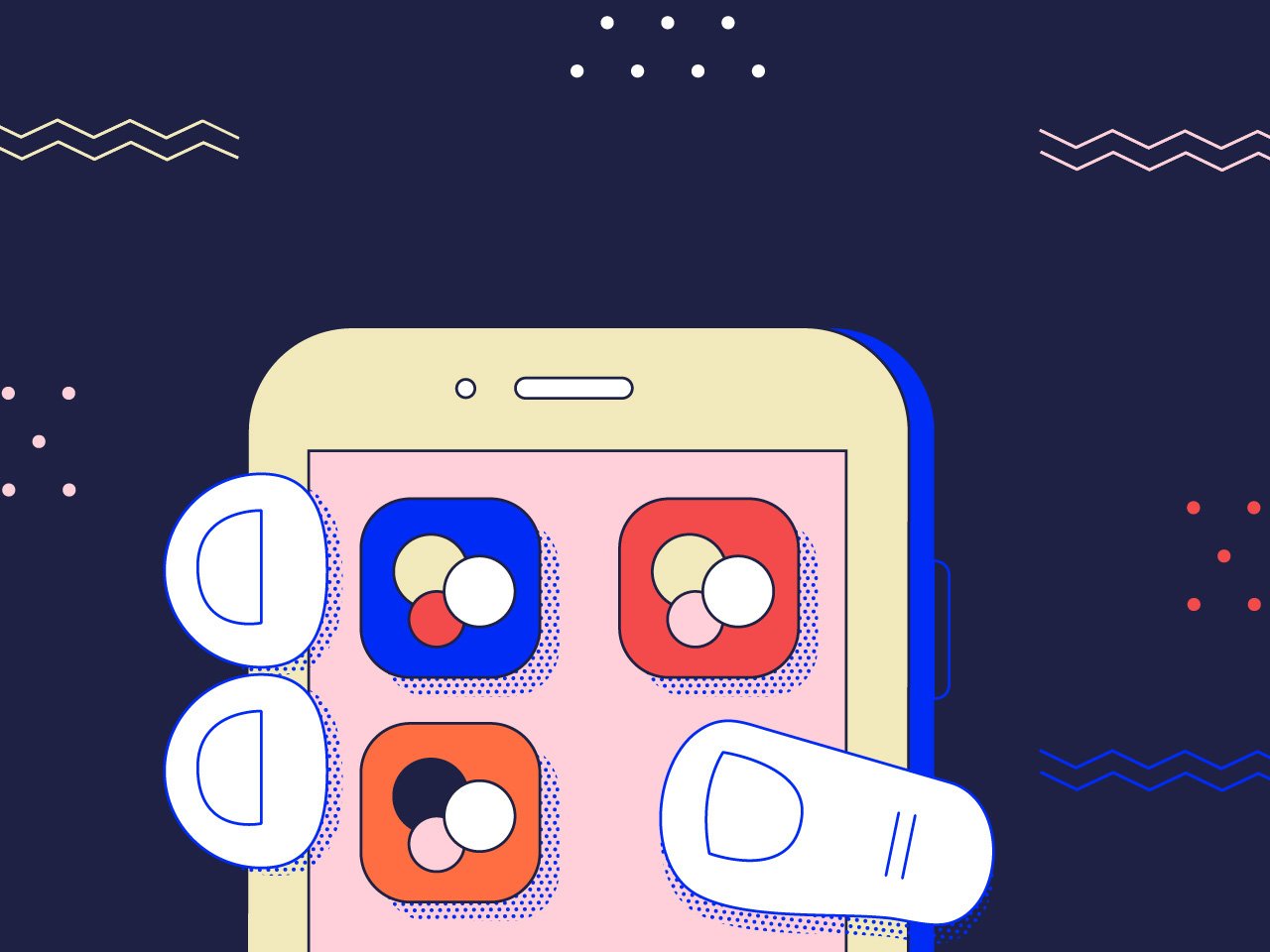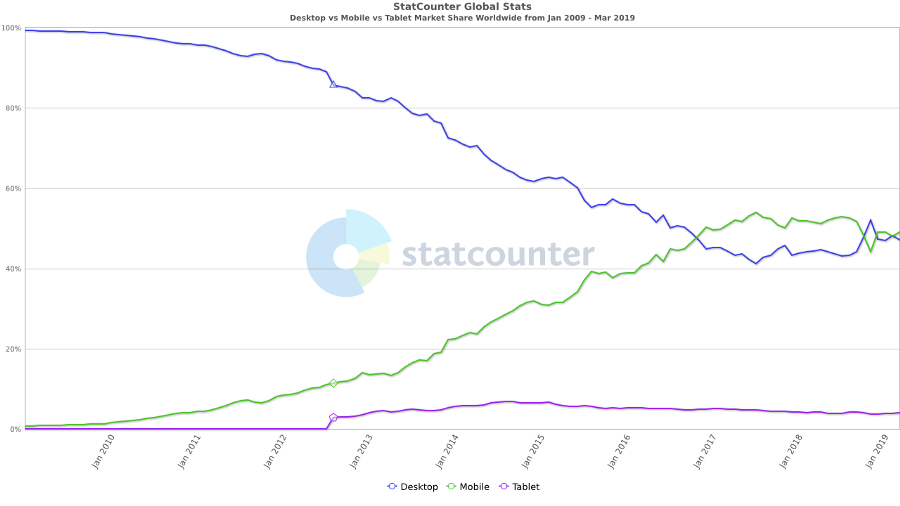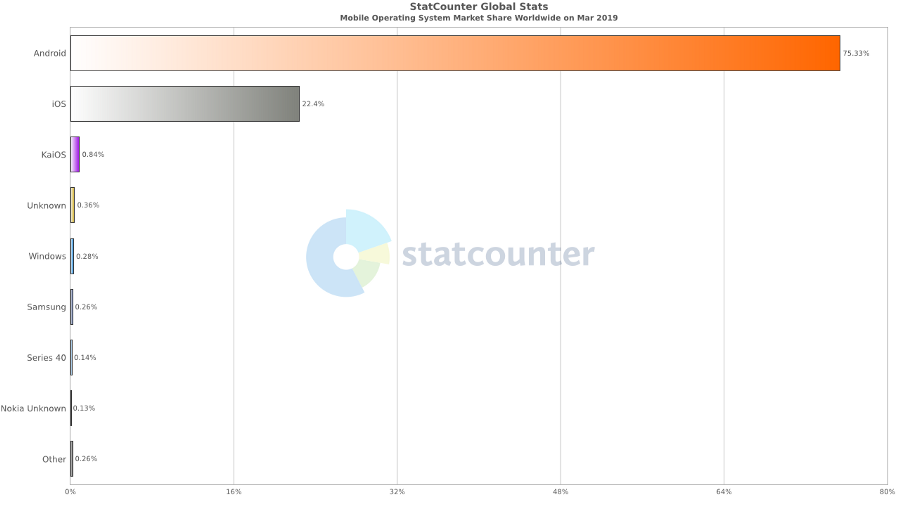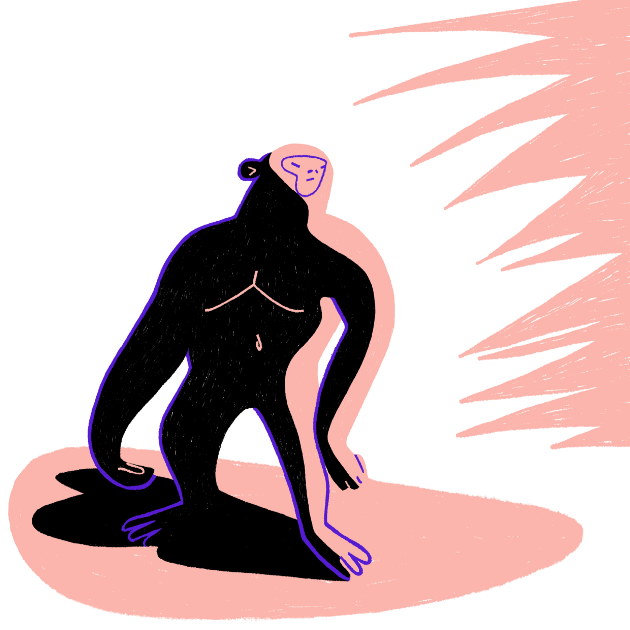- Введение в дизайн мобильных приложений
- Android против iOS
- Опирайтесь на соглашения платформы
- Проектирование и инструментарий
- Что происходит с инструментами для UX и UI-дизайна
- Особенности мобильного дизайна: помните об ограничениях.
- …и не забывайте о возможностях
- Полезные советы новичкам в дизайне под Android
- Кнопка “назад” (The Back Button)
- Разрешение
- Начальный набор (Starter Kit)
- 9-slice Scaling
- The Action Bar
- Шрифты
- Размеры
- Просматривайте проектируемый дизайн на Android устройстве
Введение в дизайн мобильных приложений
Хотите создавать цифровые продукты для мобильных устройств? Вот что нужно знать в первую очередь.
Качпер Рудуха
(Kacper Ruducha)
Графический дизайнер из Варшавы. Рисовал с детства, но не понимал, что делать со своими рисунками, — пока не пришёл в графдизайн. Мечтает о своей дизайн-студии. Ведёт блог на Medium.
Перевожу, пишу, редактирую. Люблю живую речь.
Уважаю букву Ё.
Формализм мастдай.
Мобильность победила. Сотовых телефонов в мире намного больше, чем ноутбуков и десктопов, и они создают больше интернет-трафика. Ниже, на сравнительной диаграмме, отчётливо виден переломный момент, когда наступила так называемая эпоха пост-ПК:
На рубеже 2016 и 2017 годов мобильные телефоны вырвались вперёд, и в ближайшее время эта тенденция вряд ли изменится. На графике представлен только интернет-трафик, но есть ещё и нативные приложения. Поэтому можно сказать, что мобильник — король цифрового мира.
Android против iOS
Сегодня у нас дуополия (от латинского «два» и греческого «продаю». Ситуация, при которой есть только два продавца определённого товара, ведущие независимую друг от друга политику. — Ред.). Две главные мобильные операционки — Android от Google и iOS от Apple. По данным StatCounter Global Stats, на март 2019 года их доли на рынке составляют 75,33% и 22,4% соответственно:
Пока две собаки грызутся за кость, третья с ней убегает, не так ли? Не в этом случае. Никогда ещё положение остальных игроков не было столь плачевным. Два процента рынка — вот всё, что им осталось, и заманить к себе разработчиков будет непросто.
О чём нужно помнить дизайнерам мобильных приложений — неважно, работаете вы с Android или же с iOS?
Опирайтесь на соглашения платформы
Работа с приложениями должна быть привычной и интуитивно понятной даже новым пользователям, поэтому Google и Apple призывают разработчиков унифицировать интерфейсы нативных приложений. И дают рекомендации, как это сделать.
Для Android написан Google Material Design, а для iOS — Human Interface Guidelines. Непременно добавьте эти странички в закладки, вы будете часто возвращаться к ним при работе. Проштудируйте их, познакомьтесь с образцами нейминга, дизайна и юзабилити. Не забывайте, что документы эти регулярно обновляются, поэтому пересматривайте их время от времени, чтобы быть в курсе изменений.
Не считайте эти документы чем-то непреложным. Это просто рекомендации, а не строгие инструкции. Они вам в помощь, но не обязательно следовать им всегда и во всём. Можете даже смешивать рекомендации и применять элементы, характерные для одной платформы, на другой.
Если вы хотите разрабатывать для iOS, а раньше пользовались только устройствами на Android, очень вам советую походить с айфоном. Вы переключитесь, познакомитесь с яблочным интерфейсом и лучше поймёте его пользователей.
Проектирование и инструментарий
Создание мобильного приложения мало чем отличается от разработки других цифровых продуктов. Обычно всё происходит так:
- Озарение, или просто отправная точка. Это может быть идея инновационного продукта (ещё один убийца Facebook!) или просто сбор требований клиента.
- Моделирование. На этом этапе пишутся пользовательские сценарии и истории, а затем их представляют в виде блок-схем и рисуют малодетализированные каркасы графического интерфейса (low-fidelity wireframes). Есть множество инструментов, позволяющих вместе создавать такие схемы онлайн. Очень популярен RealtimeBoard, теперь он называется MIRO. Если нужно что-то бесплатное — выручит Freehand от InVision. Когда дело доходит до рисования каркасов, на ум приходят бумага и карандаш. Нужно что-то ещё? В мобильном приложении Marvel легко фотографировать свои рисунки и создавать интерактивные схемы.
- Макеты (мокапы). Визуальное представление вашего приложения. В начале эры цифрового дизайна правил бал Adobe Photoshop. Но он не был заточен под проектирование интерфейсов и постепенно сдавал позиции. Согласно отчёту Avocode Design Trend, в 2016 году старый добрый PS потерял пальму первенства. Теперь отраслевой стандарт для создания макетов — приложение Sketch. Благодаря своему огромному сообществу он обзавёлся расширениями и плагинами, а также интеграцией с уймой сторонних программ. Sketch — простой, но мощный инструмент.
- Прототипирование. С интерактивным прототипом можно взаимодействовать как с интерфейсом уже готового приложения. Его демонстрируют инвесторам, клиентам и разработчикам. Наиболее популярный инструмент — программа InVision. Очень часто её дополняет Craft, это набор плагинов для Sketch и Photoshop. Стоит упомянуть, что и сам Sketch недавно обзавёлся инструментами для создания прототипов.
- Анимация и микровзаимодействия 1 . Этот этап иногда пропускают — по крайней мере по трём причинам. Прежде всего, для стандартных компонентов iOS и Android варианты взаимодействия с пользователем уже предопределены. Во-вторых, сложная анимация может значительно затянуть разработку. Наконец — и это тоже важно — для создания анимации и микровзаимодействий нужны навыки, которые есть не у каждого дизайнера. Но и тут на помощь приходят инструменты. Для простых шаблонов хватает Flinto и Principle. Если вы создаёте что-то сложное — выбирайте Framer.
- Передача разработчикам. Чтобы реализовать проект, нужно как-то переадресовать дизайн разработчикам. Этот процесс и называется передачей (handoff), и для этого тоже есть приложения. Если ваша компания ещё ничего не выбрала, можете поиграть с Avocode, Sympli или Zeplin. Все они позволяют экспортировать ресурсы, проверять свойства дизайна и многое другое. Кроме того, эти приложения часто используются для общения внутри команды.
Части продукта, выполняющие небольшую конкретную задачу.
Что происходит с инструментами
для UX и UI-дизайна
С тех пор как цифра пришла на смену бумаге, инструменты для UX- и UI-дизайнеров развивались стремительнее всех прочих дизайнерских программ. И я вижу две основные тенденции.
Во-первых, пора монополий прошла: пока ещё легко выбрать предпочтительный инструмент для каждого этапа проектирования, но всё слишком быстро меняется. Например, дизайнеров всё больше привлекают приложения Figma и Adobe XD, бросившие вызов Sketch.
Во-вторых, инструменты становятся самодостаточными, а это значит, что вы можете охватить весь процесс разработки, используя только одно программное решение: просто взгляните на InVision Studio.
Особенности мобильного дизайна: помните об ограничениях.
Где-то я прочёл, что творчества без ограничений не бывает. Проектируя для мобильных телефонов, обратите внимание вот на что:
Меньший размер дисплея
На деле это означает, что на экране помещается меньше элементов. Привычная навигация по сайту тоже отменяется. Нужно иначе отображать содержимое и сократить путь пользователя.
Проектирование для сенсорного экрана
Забудьте про клавиатуру и мышку, теперь приложением управляют касания и жесты. Кликабельные элементы должны быть крупнее, чтобы в них легко было попасть пальцем.
Ограничения трафика и производительности
Остерегайтесь тяжёлых файлов и форматов мультимедиа, для которых нужно загружать много данных из интернета, — это может влететь пользователям в копеечку. Следите, чтобы количество обращений к API, отправляемых вашим приложением, не снижало общую производительность сервера.
…и не забывайте о возможностях
Мобильным приложениям доступно больше возможностей устройства, и они используют их лучше, чем традиционные настольные или веб-приложения. У вас есть прекрасный шанс погрузить пользователей в продукт, представляя программное и аппаратное обеспечение как единое целое.
- Подумайте о навигации жестами.
- Не забывайте, что почти у всех современных устройств есть камера и микрофон — это ваша альтернатива для ввода данных.
- Прикиньте, как перестраивать макет, когда меняется ориентация экрана: управлять приложением должно быть удобно в любом случае.
И ещё один общий совет. Если вы решили, что мобильное приложение станет частью вашей цифровой стратегии, сразу продумайте его роль в ней. От того, будет ли оно основной точкой входа для ваших пользователей или дополнением для другой площадки или сервиса, зависит общее направление проектирования.
Источник
Полезные советы новичкам в дизайне под Android

Кнопка “назад” (The Back Button)
Долгое время back была аппаратной кнопкой Android устройств, не было смысла добавлять программный аналог в пользовательский интерфейс. Сейчас модно использовать кнопку back для навигации внутри приложений. Если говорить о кнопке “назад” пользовательского интерфейса (её называют “up button”), то между хардварной back и up есть небольшая разница. Up производит переход на один экран, в рамках приложения, в то время как back к любому приложению или контенту.
Разрешение
Параметры разрешений под Android немного путают — xhdpi (2x), hdpi (1.5x) и mdpi (1x).
Звучит крайне технически. Когда год назад я начинал работать, никто толком не мог мне объяснить какое соотношение сторон межу ними. После многих расспросов и поисков, оно составило 720×1280, 540×960 и 360×640. Проектируя дизайн макет, не забывайте учитывать хардварные кнопки и статус бар.
От переводчика: На самом деле то, что описано в этом абзаце, не совсем верно. По ссылке и в таблице вы найдете более точное описание.
Начальный набор (Starter Kit)
Джереми Салли, дизайнер из Telly, графически наглядно показал соотношение этих трех разрешений. Вам пригодится Android Action Bar Style Generator для работы с темами по умолчанию. Он позволит задать базовые параметры цвета, стиля и сохранить настройки в Zip файл для всех всех трех разрешений. Лучший способ наглядно поэкспериментировать.
9-slice Scaling
В Android есть своеобразный способ масштабирования графических ресурсов, который не похож на CSS. 9-slicing позволяет вам указать, какую именно часть картинки вы хотите масштабировать. Остальная часть, такая как закругленные углы, остается фиксированного размера даже при масштабировании всего ресурса. Для этого в файле картинки необходимо нарисовать черные линии шириной в 1px в следующих областях:
- Top: область, которая может быть растянута по горизонтали.
- Left: аналогично по вертикали
- Right: Область по вертикали, в которой будет расположено содержимое. Этот параметр может использоваться для задания отступов.
- Bottom: аналогично по вертикали
The Action Bar
В отличие от iPhone, где название обычно находится в середине заголовка, на Android название в левом верхнем углу, рядом с логотипом приложения. Нажатие на логотип обычно вызывает боковое меню или возвращает вас “назад”, к предыдущему экрану.
Под названием приложения порой можно заметить треугольную стрелочку, благодаря ей возможна навигации внутри приложения. Прямо как в сети интернет, очень частый способ отображения выпадающего меню на Android.
Наконец, если вы серьезно относитесь к гайдлайнам, все элементы управления должны быть в правом верхнем углу. Это относится и к функции обновить (потянуть, чтоб обновить как на iPhone, очень редко используются в Android), поиск, и печально известные кнопки “действия” которые в идеале дожны быть в виде трех точек. Точки используются для тех действий, которые не смог вместить Action Bar.
Шрифты
Шрифты, к сожалению, зависят от специфики устройства, так что будьте готовы к казусам. Не расстраивайтесь если вам придется протестировать дизайн на старом устройстве. Были и куда худшие дни — вспомните IE6. Самый популярный шрифт на данный момент Droid Sans. Впрочем Roboto набирает популярность, так как присутствует на новых устройствах.
Размеры
Начиная с Android 2.x, минимальный размер элемента должен быть: 28px для текста, 96px для меню и заголовка, 116px для нижнего колонтитула. Это немногим больше чем в iOS (24px, 88px и 100px). Если говорить о соотношении 116% Android к iOS.
Просматривайте проектируемый дизайн на Android устройстве
Роман Нурик из Google разработал очень полезный инструмент Android Design Preview. Инструмент поможет дизайнеру посмотреть, как нарисованный в графическом редакторе на компьютере макет приложения будет выглядеть на реальном устройстве.
Программу Android Design Preview можно установить на Windows, Mac OS X или практически любую из операционных систем семейства *nix. Приложение написано на Java и представляет собой обычный JAR-файл. Работает Android Design Preview следующим образом: разработчик подключает смартфон к компьютеру по USB (На ПК должны быть установлены ADT), запускает Design Preview, нажимает «Select Mirror Region» в этой программе и видит перед собой рамку. Эту рамку он устанавливает на макет и видит его на экране смартфона.
Источник